L'overclocking, ou sur-cadencement voire surcadençage en français, est une pratique qui consiste à augmenter la fréquence de fonctionnement d'un composant électronique, afin d'en obtenir de meilleures performances. Deux raisons à cette pratique : obtenir à moindre frais les mêmes aptitudes qu'un processeur bien plus cher, mais aussi pratiquer ce que certains considèrent comme un sport, à savoir exploiter au mieux les puces dont on dispose.
Ceux qui s'essaient à l'overclocking passent, pour la plupart, par le micrologiciel de la carte mère, c'est à dire le BIOS. Là se trouvent tous les réglages qui permettent d'obtenir un overclocking abouti. Cependant, l'opération est parfois complexe et peut se montrer extrêmement chronophage si l'on recherche le résultat optimal. Il n'est donc pas question ici de vous expliquer comment réaliser un overclocking par ce biais, d'autant que les méthodes (et les résultats) sont très variables selon le matériel utilisé.
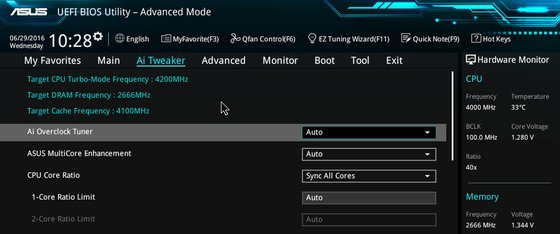
L'overclocking depuis Windows est plus simple. Il passe par des logiciels adaptés, fournis par les constructeurs de cartes mères ou par Intel et AMD, qui sont les deux pourvoyeurs de processeurs pour ordinateur personnel.
Nous vous proposons ici une liste de logiciels à télécharger qui pourront vous permettre, selon votre plateforme, de tenter l'aventure. Nous avons choisi de nous limiter aux quatre plus gros fournisseurs de cartes mères en France. Sachez enfin que les logiciels fournis sont souvent proposés dans une suite : nous évoquerons ici uniquement les fonctionnalités ayant trait à l'overclocking CPU et mémoire.
Évidemment, nous rappelons que cet article ne vaut que pour les processeurs qui acceptent l'overclocking, et nous déclinons toute responsabilité en cas de défaillances de votre système.
1. Asrock Formula Drive
Succédant à l'Extreme Tuning Utility, Formula Drive est un logiciel livré par Asrock avec ses cartes mères pour permettre, notamment, l'overclocking d'un processeur sous Windows.Pour réaliser cette opération, tout se passe dans l'onglet « OC Tweaker » du logiciel. Vous pouvez ici modifier la fréquence de base (BCLK) par petits incréments, ainsi que les coefficients multiplicateurs, y compris celui pour le cache (ou ring bus ou uncore, selon la carte mère).
Vous pouvez tenter un overclocking en jouant seulement sur ces paramètres, mais vous atteindrez rapidement les limites de votre processeur à tensions égales. Pour aller plus loin, vous pouvez modifier les différentes tensions qui s'appliquent à votre composant en veillant à ne pas dépasser certaines valeurs critiques au-delà desquelles votre matériel pourrait être endommagé.
Notez que sont accessibles ici les tensions qui concernent l'alimentation de la mémoire vive, alors que Asrock a placé tout ce qui concerne l'overclocking des barrettes de RAM dans un petit logiciel séparé, le Timing Configurator.
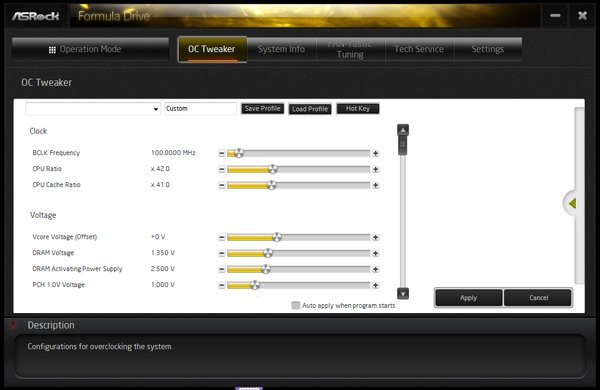
Pour en revenir à l'overclocking du processeur, Formula Drive permet d'enregistrer les différents profils que vous aurez créés et d'en sélectionner un afin qu'il soit appliqué au lancement de l'application. En choisissant de placer Formula Drive dans la liste des logiciels qui démarrent en même temps que Windows, vous profiterez ainsi de votre overclocking sans avoir à remettre le nez dans cette interface.
Enfin, Formula Drive est doté d'une petite fonction très intéressante pour les plus pointus d'entre vous. Le programme autorise en effet d'associer des raccourcis clavier à certaines fonctions. Vous pouvez ainsi augmenter ou diminuer la fréquence de base, les coefficients multiplicateurs (core et uncore) et même la tension Vcore très simplement, via ces raccourcis.
Mieux, vous pouvez choisir vous-même l'incrément utilisé et la valeur à ne pas dépasser. Utile lorsqu'on cherche à pousser son processeur dans ses derniers retranchements juste avant de lancer un bench.
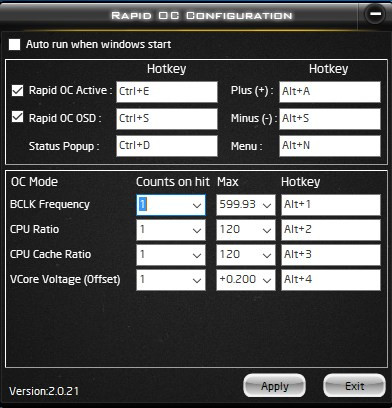
2. Asus AI Suite
En matière d'overclocking processeur, Asus livre sans doute le logiciel le plus abouti de tous les constructeurs. Dommage qu'il faille télécharger les 130 Mo de la AI Suite pour y accéder... Mais là est bien le seul défaut de la prestation d'Asus. D'autant qu'une fois le téléchargement effectué, vous pouvez choisir de n'installer que le Dual Intelligent Processors 5, la partie qui nous intéresse ici.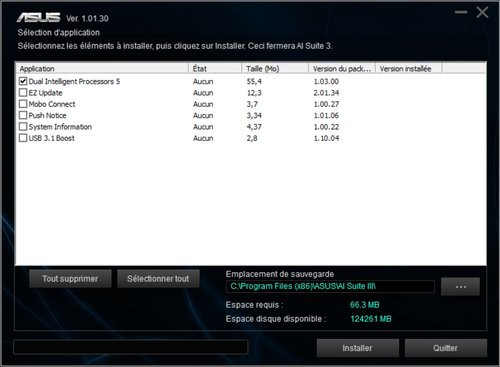
Comme sur beaucoup d'autres logiciels de ce type, l'approche d'Asus consiste à proposer deux solutions : un overclocking d'un clic, qui ne demande ni effort ni réflexion, et une opération plus avancée, qui nécessite de modifier quelques paramètres.
La première méthode est l'objet du bouton « 5-Way optimization », qui va effectuer pour vous une optimisation de votre système pour en tirer le meilleur profit, en se basant sur l'usage que vous avez de votre machine. Tout en compromis, il prend en compte les performances bien sûr, mais aussi l'économie d'énergie, la stabilité du système, les nuisances sonores et ajustera ces paramètres en fonction des programmes que vous lancerez.
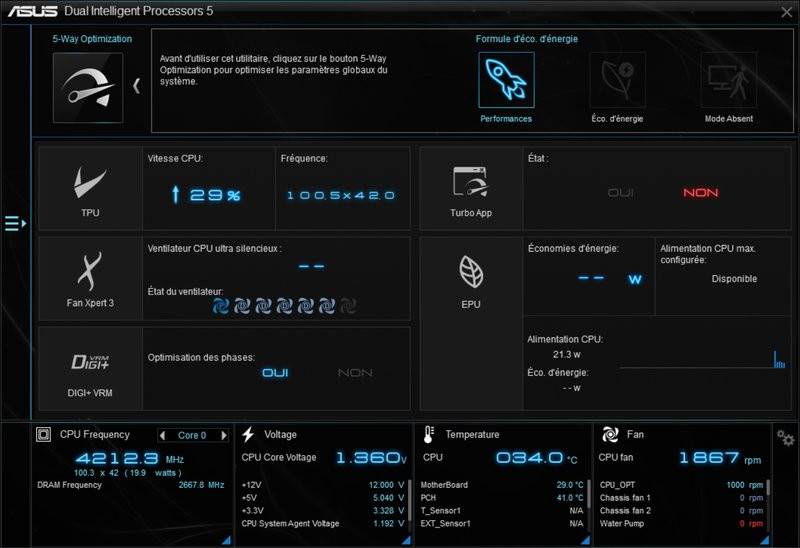
Si les compromis ne sont pas pour vous et que vous préférez réaliser votre propre overclocking, le Dual Intelligent Processors 5 peut également répondre à votre besoin, via la partie « TPU ». En cliquant sur ce bouton, vous accédez à de très nombreux paramètres. Bien sûr, est présent le réglage de la fréquence de base et des coefficients multiplicateurs. Mais vous avez également la possibilité d'appliquer les modifications sur tous les cœurs du processeur, ou d'effectuer un réglage spécifique à chacun d'entre eux.
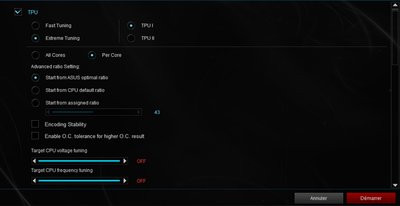
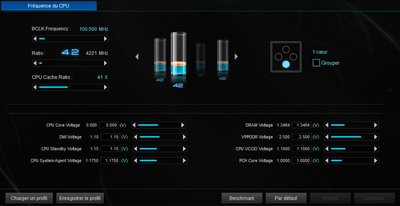
Toutes les tensions que vous trouvez dans le Bios sont également accessibles ici. Mieux, avec la partie « Digi+ VRM » du logiciel, vous pouvez jouer sur la façon dont le processeur est alimenté afin de réduire autant que possible l'éventualité d'une chute de tension. Cette fonction va calibrer les tensions à l'aide des étages d'alimentation, le but étant d'améliorer la stabilité du système et la fiabilité de votre overclocking.
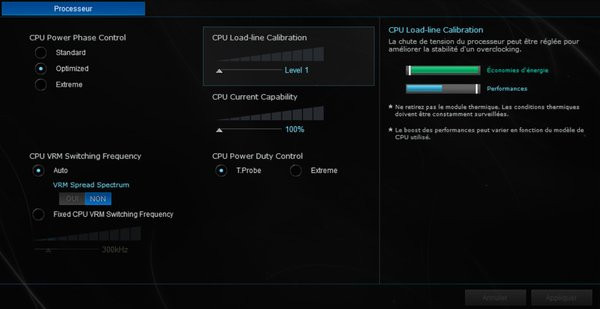
Enfin, ce logiciel vous autorise à créer des profils qui vous permettront d'adapter votre overclocking à votre usage.
3. Gigabyte Easy Tune 6
Gigabyte, comme Asus, propose deux façons d'overclocker votre processeur : optez pour le « Smart Quick Boost », et le logiciel se contentera d'utiliser les préréglages proposés par la carte mère. Tout dépend alors de votre processeur et du modèle de carte mère, et vous pouvez disposer aussi bien d'un choix pertinent que d'une marge de manœuvre assez faible.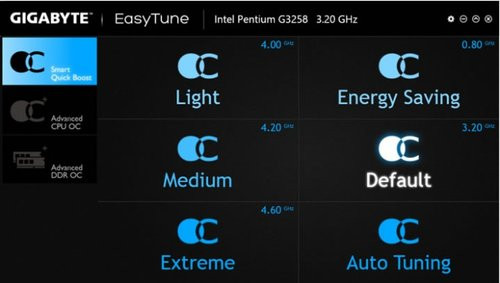
Les plus exigeants d'entre vous passeront donc sans doute par l'onglet « Advanced CPU OC ». Tous les réglages nécessaires sont ici disponibles pour réaliser un overclocking dans les règles de l'art. On remarque même la présence, aux côtés des paramètres réservés au processeur, de ceux régissant le fonctionnement de la mémoire vive.
Notez la possibilité d'effectuer des réglages sur plusieurs cœurs, ou sur chacun d'entre eux de manière individuelle. Vous pouvez également enregistrer des profils pour coller à vos différents usages et créer des seuils d'alertes au-delà desquels le logiciel vous avertira (tension, mais surtout températures).
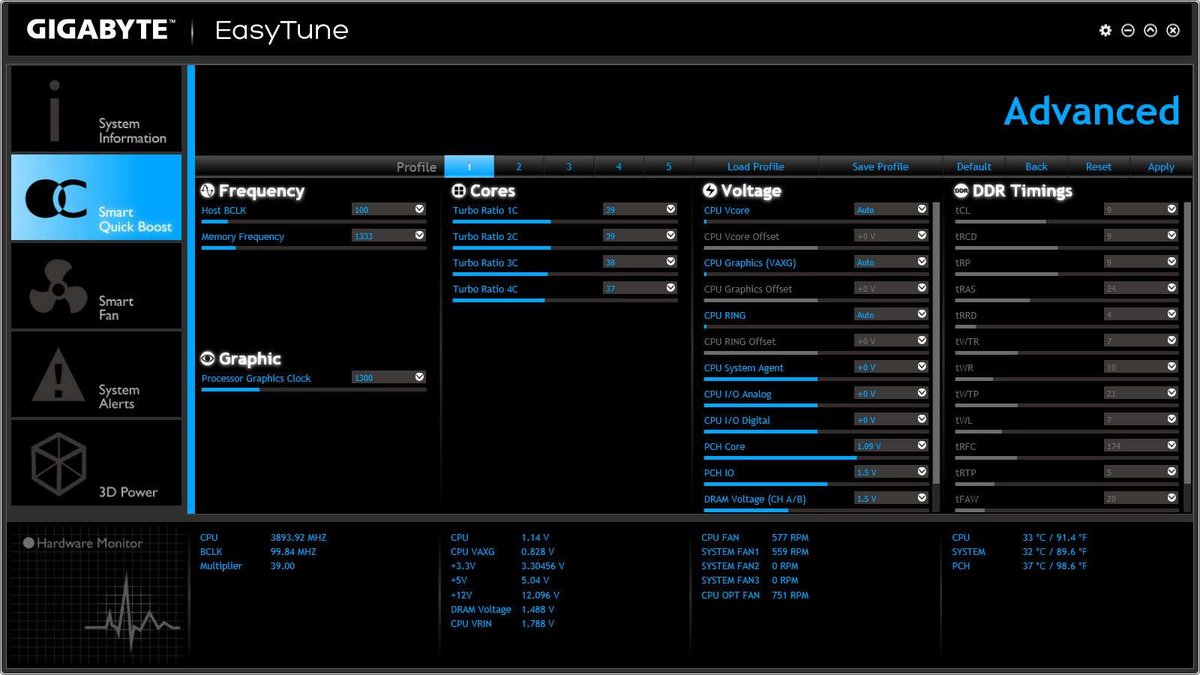
On repassera en revanche pour tester la stabilité d'un overclocking depuis cette interface : il vous faudra pour cela solliciter un logiciel tiers, comme Prime95 ou OCCT.
Télécharger Gigabyte Easy Tune 6
4. MSI Command Center
Avec son Command Center, MSI a également sa solution logicielle pour permettre l'overclocking du processeur depuis Windows. L'interface plutôt simple et bien conçue de ce programme rend compte, comme chez la plupart des autres constructeurs, d'une double philosophie : d'une part, l'overclocking pour les fainéants, de l'autre, des réglages plus fins.Le premier rôle est celui rempli par la fonction OC Genie, qui va, à la façon du 5-way Optimization d'Asus, effectuer un overclocking automatique en prenant en compte différents paramètres du système. Ceux qui veulent réaliser leur propre overclocking passeront par l'onglet CPU, muni d'une interface permettant de régler la fréquence de base et le coefficient multiplicateur par cœur, ou encore de généraliser ces modifications à l'ensemble des unités.
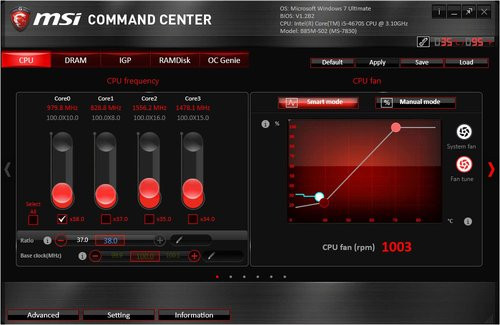
Si vous vous contentez de cette optimisation, vous risquez d'être vite limité par les tensions appliquées par défaut au processeur. Fort heureusement, un petit tour sur le bouton « Advanced » vous ouvre une nouvelle fenêtre dans laquelle vous allez pouvoir modifier les tensions qui jouent sur le fonctionnement du processeur. La bonne idée de MSI : passer les valeurs en rouge dès lors que vous dépassez un seuil décidé par le constructeur.
Notez la présence ici du « DRAM Voltage », qui va vous permettre de gagner également quelques MHz sur la fréquence de la mémoire vive, que vous pouvez régler dans l'onglet « DRAM ». Mais on s'éloigne de notre propos.
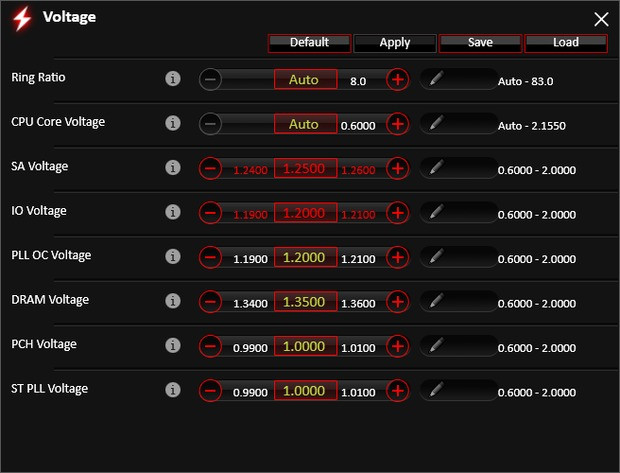
Pour en revenir à l'overclocking CPU, sachez qu'il manque au MSI Command Center une fonction pourtant basique : celle de charger un profil au lancement du logiciel. En effet, à chaque redémarrage de votre machine, il vous faudra effectuer cette action manuellement. Dommage.
Aux logiciels présentés dans les pages précédentes, spécifiques à chaque constructeur, vous pouvez préférer les solutions livrés par les deux fournisseurs de CPU du marché que sont Intel et AMD. Ces deux-là apportent en effet, gratuitement, leurs propres programmes visant à overclocker sous Windows.
5. AMD Overdrive
L'Overdrive d'AMD n'est plus tout jeune, mais a su s'adapter avec les nouvelles puces livrés par l'ex-fondeur. Aujourd'hui, c'est un logiciel qui n'a finalement pas grand-chose à envier aux solutions livrées par les constructeurs, bien au contraire.Certes, la prestation n'est pas équivalente à celle d'un Asus AI Suite, et l'interface n'est pas aussi séduisante que ce que l'on peut trouver chez MSI, Gigabyte et consorts. Mais l'essentiel y est, et Overdrive dispose d'atouts que d'autres pourraient lui envier.
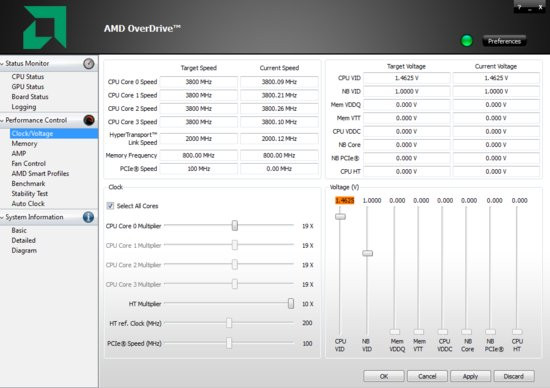
Car en plus de permettre la modification des coefficients multiplicateurs (par cœur, ou sur tous les cœurs), la fréquence de l'HyperTransport (sur plateforme AM3+) ou encore toutes les tensions accessibles depuis le BIOS, Overdrive dispose d'une fonction de benchmark et surtout d'un module à même de vérifier la stabilité de votre overclocking.
Sans fioriture, mais diablement efficace.
6. Intel Extreme Tuning Utility
Intel Extreme Tuning Utility, ou XTU, est lui aussi un logiciel plutôt ancien, mais qui s'est également bonifié avec le temps. Excellente alternative pour ceux qui disposent d'une puce Intel et qui ne souhaitent pas installer les solutions livrées par les constructeurs, XTU n'a rien à envier à ces dernières.Son interface est certes, très sommaire, mais l'essentiel n'est pas là et avec sa double proposition (« Basic Tuning » et « Advanced Tuning »), ce logiciel fait ce qu'on lui demande, sobrement. La première option se base sur les préréglages permis par le duo CPU / carte mère. La seconde vous permet de tweaker tous les paramètres nécessaires à la réalisation d'un overclocking manuel : base clock, coefficients multiplicateurs, et bien sûr les différentes tensions appliquées au processeur. Vous pouvez choisir si vous optez pour un mode de tension adaptatif ou statique, pour les cœurs comme pour le cache.
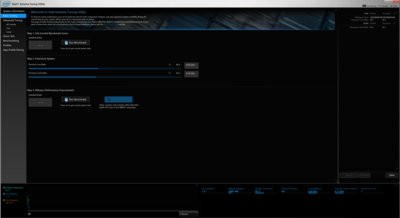

Vous pouvez afficher l'ensemble de ces paramètres sur la même page, ou choisir d'isoler ceux qui concernent les cœurs de ceux qui régissent le cache.
L'Intel Extreme Tuning Utility, enfin, est doté d'une fonction permettant de vérifier la stabilité de votre overclocking et d'un benchmark qui vous indiquera le gain de performance obtenu grâce à votre overclocking : sans prétention, mais toujours bon à prendre.
Notez enfin que vous ne pourrez l'utiliser qu'avec certains chipset : les X38, X48, P55, X58, P67, Z68, Z77, X79, Z87, Z97, Z170 et X99 sont concernés.
